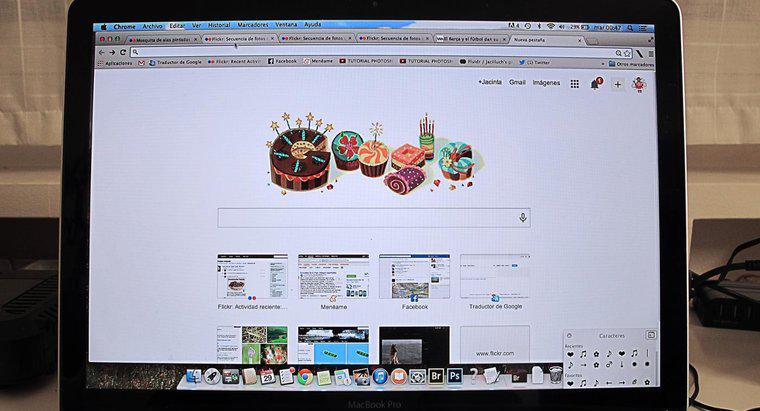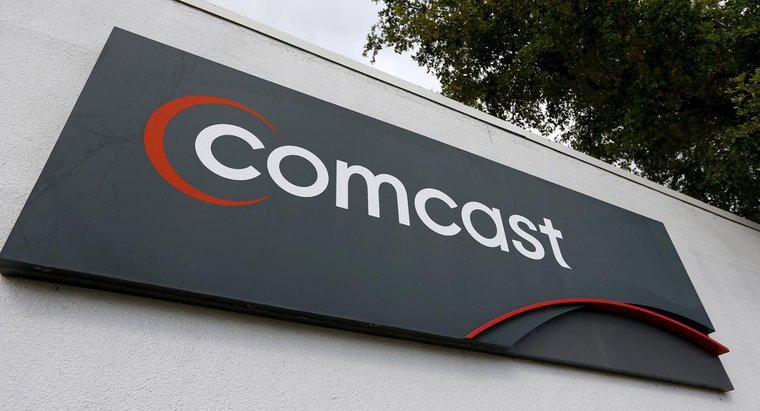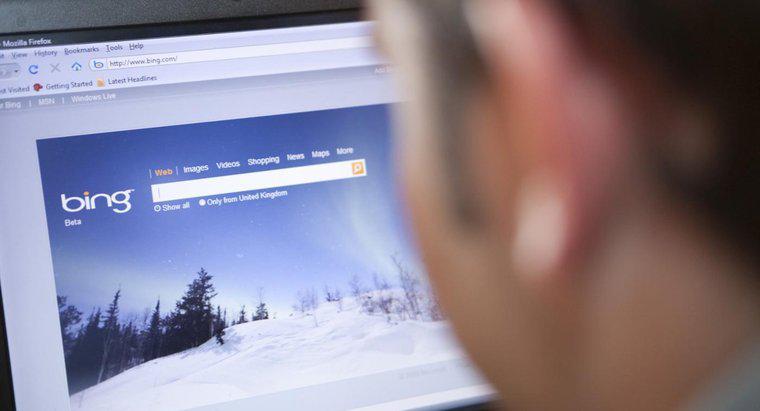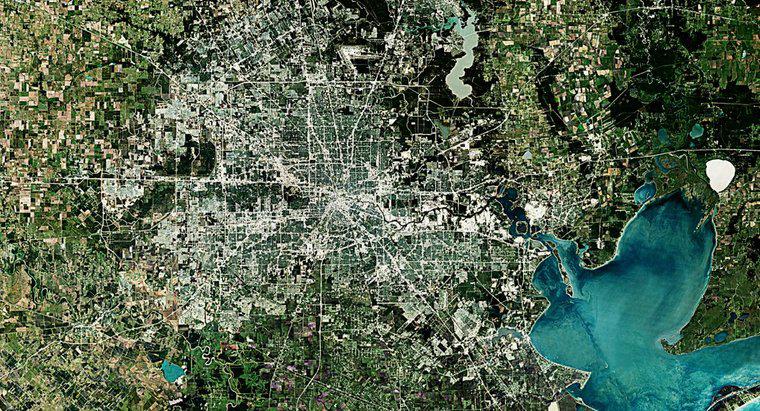Um von der Startseite eines Browsers zur Xfinity-Website zu wechseln, öffnen Sie den Browser und navigieren Sie zur Einstellungs- oder Menüseite. Ersetzen Sie von dort aus die Standard-Startseite des Browsers durch die Website von Xfinity.
Um auf die Einstellungsseite in Mozilla Firefox zuzugreifen, klicken Sie auf das Menüsymbol (gekennzeichnet durch drei horizontale Linien übereinander) und dann auf die Schaltfläche Optionen. Ändern Sie die Startseite im Startup-Label auf der Registerkarte Allgemein. Alternativ können Sie die Homepage von Firefox ändern, indem Sie die Website von Xfinity besuchen. Ziehen Sie dann die Registerkarte von Xfinity per Drag & Drop auf die Schaltfläche Startseite und bestätigen Sie, dass Sie die Website von Xfinity als neue Startseite festlegen möchten.
Um die Startseite in Google Chrome zu ändern, klicken Sie auf das Menüsymbol, das sich neben der Adressleiste befindet. Aktivieren Sie auf der Einstellungsseite das Kontrollkästchen Home-Schaltfläche anzeigen unter dem Aussehen-Label. Nachdem Sie das Kontrollkästchen aktiviert haben, wird ein Link zum Ändern angezeigt (unter der Schaltfläche "Startseite anzeigen"), über den Sie die Startseite des Browsers ändern können.
Um die Startseite in Internet Explorer 11 zu ändern, klicken Sie auf die Tools-Schaltfläche (gekennzeichnet durch ein Zahnradsymbol) und wählen Sie dann Internetoptionen aus dem Menü aus. Legen Sie die Website von Xfinity als neue Startseite auf der Registerkarte Allgemein fest. Klicken Sie auf die Schaltfläche Übernehmen oder OK, um die neuen Einstellungen zu speichern.
Um sicherzustellen, dass die Startseite geändert wurde, schließen Sie den Browser und öffnen Sie ihn erneut. Die Website von Xfinity sollte sofort nach dem Öffnen des Browsers automatisch geladen werden.